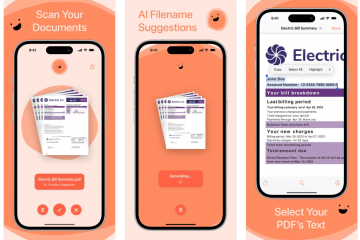當您在打開的應用程序窗口外部單擊桌面壁紙時,所有 Mac 應用程序窗口都會從屏幕上消失,以顯示桌面項目,例如添加的小部件。如果您不喜歡這種行為,我們將向您展示如何在運行 macOS Sonoma 和 macOS Ventura 的 Mac 上阻止這種情況發生。
macOS Ventura 上的 Stage Manager 以及更高版本會在以下情況下隱藏屏幕上的應用程序:您在其窗口外單擊。隨著 macOS Sonoma 引入桌面小部件,當您在應用程序窗口外部單擊時(即使 Stage Manager 已關閉),屏幕上的所有應用程序都會隱藏起來,以便您可以瀏覽小部件。
<我不喜歡這個功能,既然你在這篇文章中,我相信你也有同樣的情況。因此,以下介紹瞭如何在單擊 Mac 壁紙時停止顯示桌面項目和小部件。
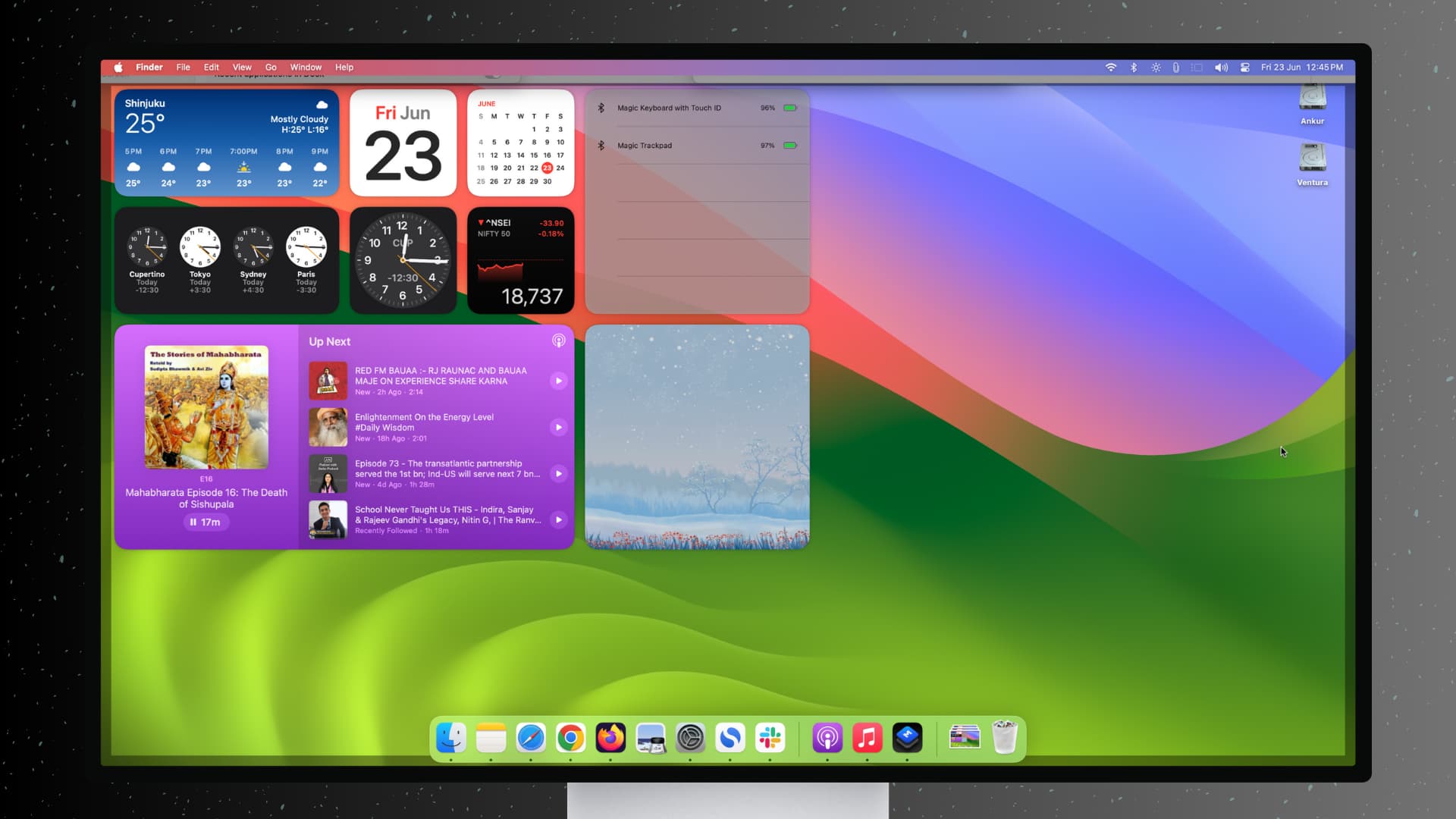
注意: 在撰寫本文時,macOS Sonoma 正處於開發人員測試階段,您可以通過以下方式可以將其安裝在您的 Mac 上。
當您在應用程序窗口外部單擊時,阻止 Mac 應用程序隱藏
在運行 macOS Sonoma 的 Mac 上打開系統設置。選擇桌面和擴展塢。單擊“單擊壁紙以顯示桌面項目”旁邊的下拉菜單,然後選擇僅在 Stage Manager 中。現在關閉舞台管理器。 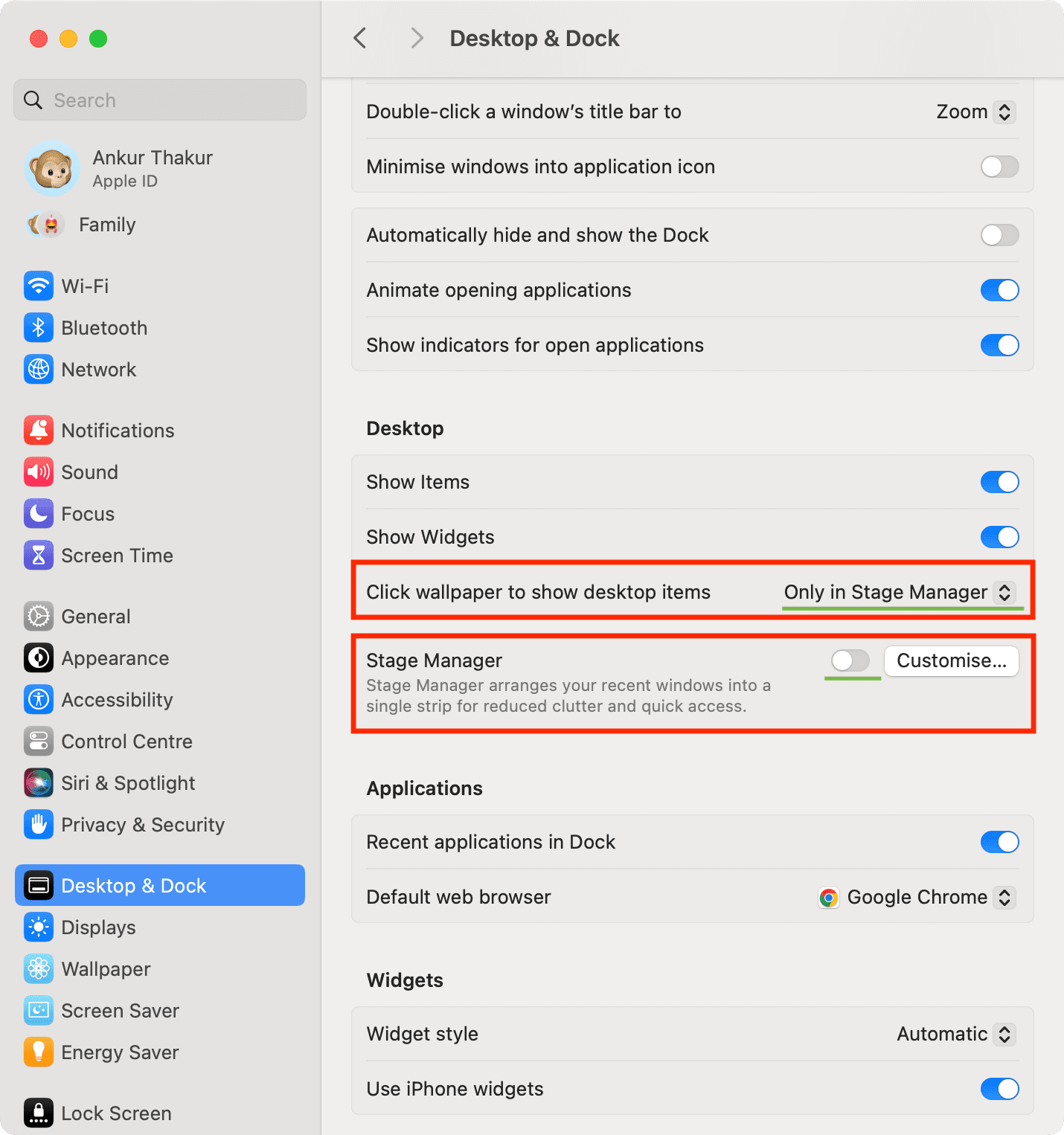
您已將 Mac 設置為在單擊壁紙時不隱藏所有打開的應用程序窗口以顯示桌面項目。要進行測試,請在“系統設置”窗口外部單擊,它不會隱藏或最小化到 Stage Manager 側邊欄中。
在 macOS Ventura 上
如果您使用的是 macOS Ventura,只需從系統設置或控制中心關閉舞台管理器,就會停止將打開的大應用程序窗口轉換為屏幕左側(如果您的 Dock 位於左側,則為右側)的最小化小圖塊。
那麼我如何查看我的 Mac 小部件?
一旦您通過單擊壁紙停止顯示桌面項目,您的小部件很可能會隱藏在打開的應用程序窗口後面。那麼,你如何看待他們?以下是一些簡單的替代方案:
1) 創建另一個桌面空間並將其保留為空,不包含任何應用程序。您可以用四根手指在觸控板上左右滑動來轉到此桌面空間並查看您添加的小部件。

2) 在 Mac 上設置熱角並選擇其中之一角以顯示桌面。此後,當您將鼠標指針移至屏幕的該角落時,它將自動隱藏所有打開的應用程序並顯示帶有小部件和其他項目的桌面。將指針重新移至同一角將恢復屏幕上所有打開的應用程序窗口。非常流暢,我喜歡它。
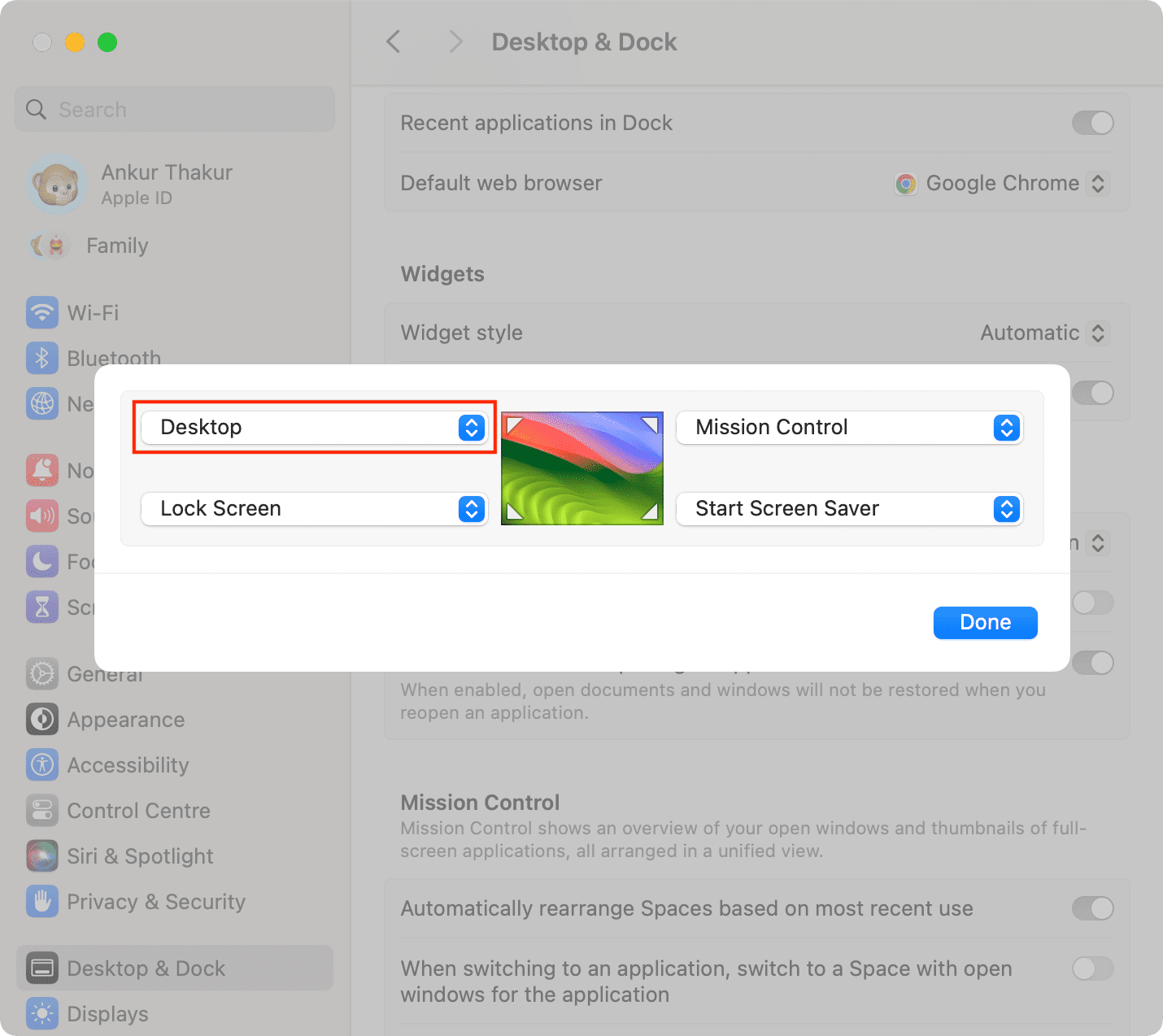
3) 最小化應用程序以查看桌面。您可以通過單擊應用程序窗口左上角的黃色按鈕或單擊Command + M來執行此操作。相關:Mac 上最小化和隱藏應用程序的區別
4) 通過單擊 Command + H 隱藏活動應用程序窗口。您可以通過單擊 Dock 中的應用程序圖標或使用 Command + Tab 鍵再次打開它。相關:如何快速隱藏 Mac 上除活動應用程序之外的所有應用程序
5) 最後,您可以將它們添加到 Mac 的通知中心,而不是將小部件添加到桌面並通過單擊屏幕右上角的日期和時間指示器來查看它們。
查看下一步: